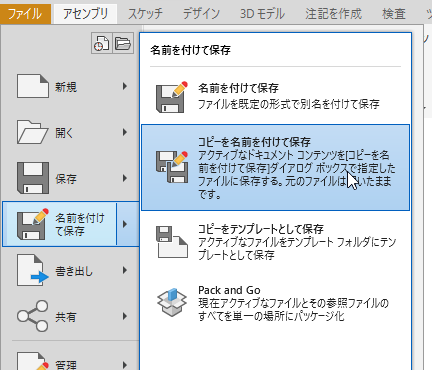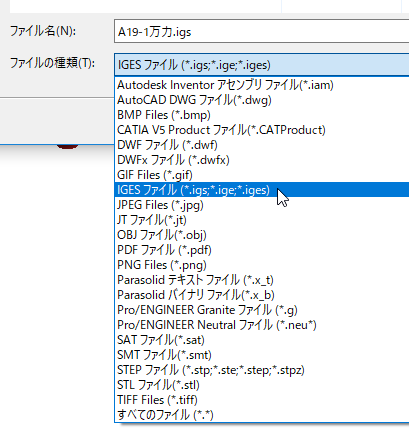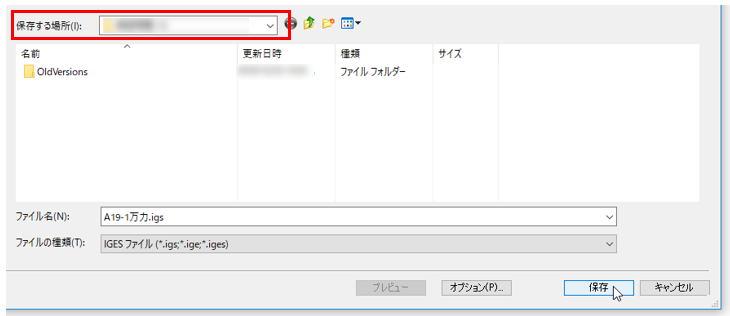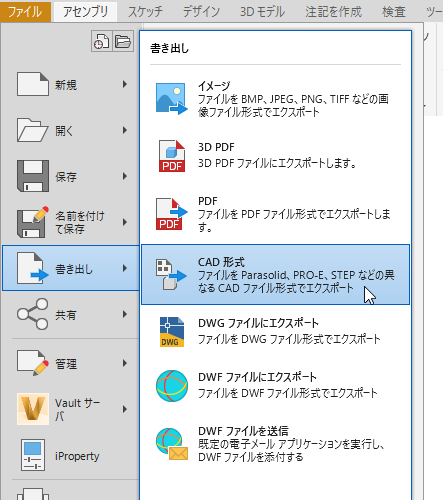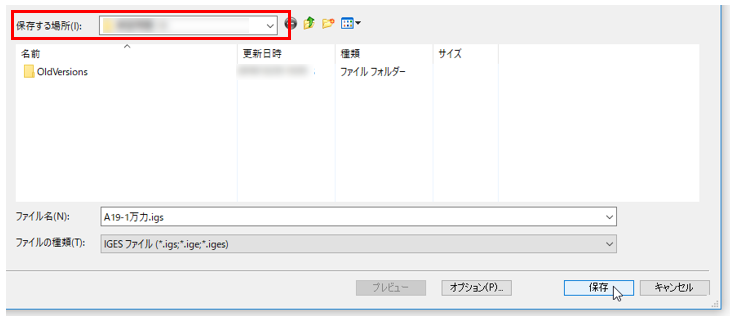iamファイルをIGES、STEP、Parasolidに変換したいが「名前を付けて保存」ではできない
iamファイルをIGES、STEP、Parasolidに変換したいが「名前を付けて保存」ではできないときの対処方法をご紹介します。
「名前を付けて保存」は、今開いているファイルに名前を付けて保存し、そのまま開き続けるコマンドです。
これはWordやExcelも同様の動きです。
今開いているファイルをIGESやSTEPに変換し、そのまま開き続けてしまうと不具合が生じるため、下記のような方法で対処を行ってください。
対処方法1:「コピーを名前を付けて保存」の場合
- 変換したい「iam」ファイルを開き、「ファイル」タブ→「名前を付けて保存」→「コピーを名前を付けて保存」を選択します。
- 「ファイルの種類」から変換したい形式(IGES、Parasolid、STEP)を選択します。
- 保存先を指定し保存します。
- IGESファイルに変換されました。
対処方法2:「書き出し」の場合
- 「ファイル」タブ→「書き出し」→「CAD形式」を選択します。
- 「ファイルの種類」から変換したい形式(IGES、Parasolid、STEP)を選択します。
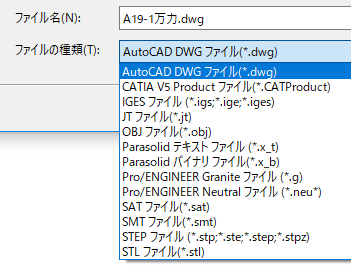
- 保存先を指定し保存します。
- IGESファイルに変換されました。
オートデスク製品の購入はこちら
Inventor 2015以前のバージョンはWindows10に対応していません!
サイバーエースでは、Inventorやパソコンの引っ越しもお手伝いします。
記事内容へのお問い合わせはこちら
サイバーエースへのメールでのお問い合せは、こちらのフォームをご利用下さい。(サイバーエースはAutodeskの認定販売店です)
また、お電話【0544-29-7654】での対応も行っております。
許可をいただければ遠隔操作での対応も可能です。
お気軽にご連絡下さい。
サイバーエースへのご提案、営業目的でのお問い合せは、こちらのフォームをご利用下さい。
お客様にご記入いただきました個人情報につきましては、当社で責任をもって管理し、お客様へのご回答にのみ使用させていただきます。第三者への開示や他の目的での使用はいたしません。